Bitka medzi službami streamovania zvuku mása za posledných niekoľko rokov zmenila na horúcu. Aj keď na internete nie je dostatok služieb na šírenie zvukových údajov s menami ako Last.fm, Rdio, Pandora atď., Ktoré sa objavujú okamžite, Spotify sa pravdepodobne ujme vedenia, pokiaľ ide o rozhranie aj funkčnosť - nehovoriac o jeho obrovská zbierka zvukovej knižnice. Pre mňa je nepochybne najlepším hudobným manažérom, ktorého jednoducho nemôžem prestať počúvať. Napriek všetkým týmto funkciám však chýba niekoľko prvkov, ktoré by mnohí používatelia chceli, medzi ktoré patrí nedostatok globálnych klávesových skratiek. Vždy, keď chcete zmeniť skladbu alebo otočiť hlasitosť, musíte to urobiť manuálne prostredníctvom rozhrania Spotify. Nástroj tretej strany Toastify vzal rukavicu na obnovenie tejto chýbajúcej funkcie, ktorá mala byť na prvom mieste.
Toastify je open-source aplikácia, ktorá fungujeskôr ako rozšírenie pre aplikáciu Spotify pre počítače. Po inštalácii je umiestnená v systémovej lište (rovnako ako Spotify). Ak chcete začať nastavovať aplikáciu, kliknite pravým tlačidlom myši na ikonu systémovej lišty av kontextovej ponuke kliknite na položku Nastavenia.

Okno Nastavenia troch záložiek poskytuje rôzne možnostimožnosti prispôsobenia Toastify. Karta Všeobecné umožňuje určiť, ako by mal Spotify fungovať v reakcii na Toastify. Napríklad môžete nastaviť Spotify tak, aby skončil, keď je Toastify zatvorené, a spustiť Spotify, keď sa spustí Toastify. Okrem toho môžete tiež upraviť šablónu schránky nástroja, ktorý automaticky kopíruje reťazec textu do vašej schránky, keď stlačíte príslušnú klávesovú skratku, čo vám umožní vložiť informácie o prehrávaní do ľubovoľnej aplikácie.
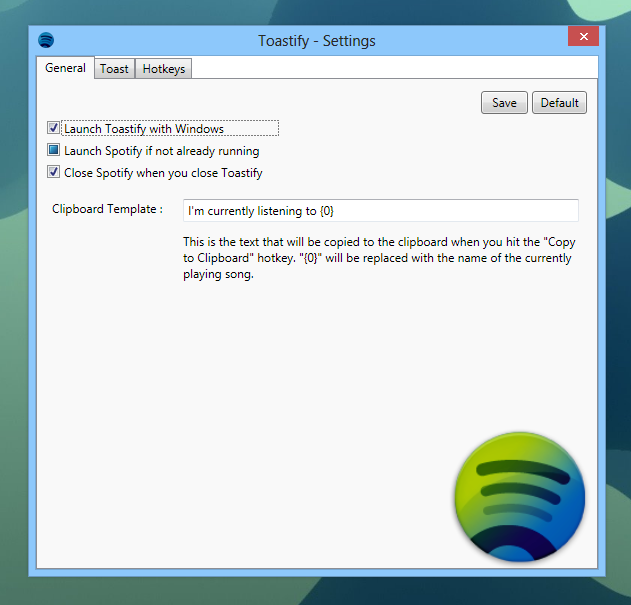
Druhá karta slúži na konfiguráciu Toastuupozornenie, ktoré sa objaví v blízkosti oblasti systémovej lišty pri spustení prehrávania skladby alebo pri interakcii s inou funkciou. Na tejto karte si môžete úplne prispôsobiť vzhľad a dojem z týchto upozornení o prípitkoch, od času vyblednutia po hranice a ďalšie kozmetické aspekty.
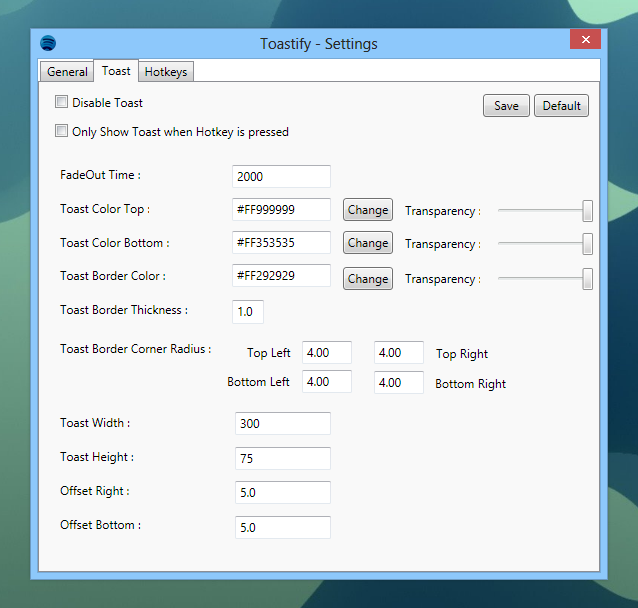
Tento obrázok nižšie ukazuje, ako sa pri prehrávaní skladby v aplikácii Spotify zobrazuje toast, zobrazuje sa názov skladby a interpreta.
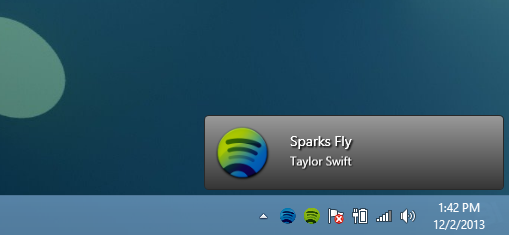
Tretia karta pre klávesové skratky, ktorá je zrejme základom Toastify. Podporované klávesové skratky si môžete prispôsobiť podľa svojich predstáv, ale tu je predvolená konfigurácia:
- Prehrať / pozastaviť: Ctrl + Alt + Up
- Stop: Ctrl + Alt + Down
- Nasledujúca stopa: Ctrl + Alt + Right
- Predchádzajúca skladba: Ctrl + Alt + doľava
- Mute / Unmute: Ctrl + Alt + M
- Zvýšenie hlasitosti: Ctrl + Alt + Page Up
- Zníženie hlasitosti: Ctrl + Alt + Page Down
- Zobraziť prípitok: Ctrl + Alt + Space
- Zobraziť klienta Spotify: Ctrl + Alt-S
- Skopírujte informácie o skladbe do schránky: Ctrl + Alt-C
Ktorúkoľvek z týchto klávesových skratiek môžete povoliť alebo zakázať na základe vašich preferencií. Okrem toho môžete pre všetky tieto klávesové skratky upravovať modifikujúce aj alfanumerické klávesy.
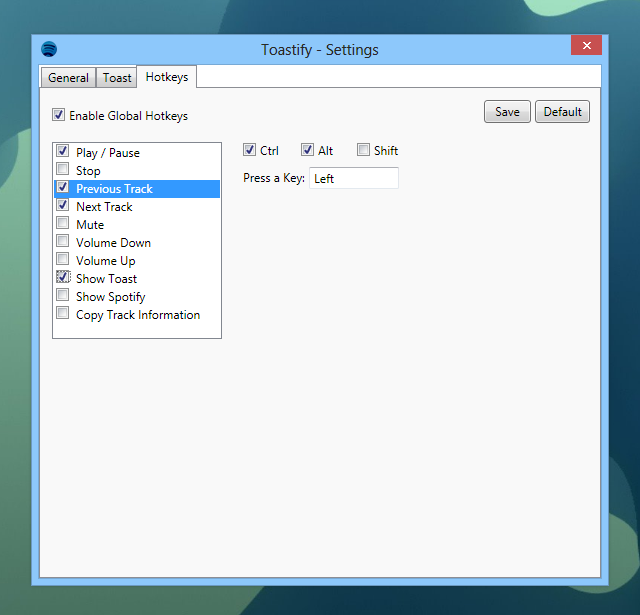
Páčilo sa nám Toastify? Samozrejme áno. Je to vhodné pre systém? To by záležalo na špecifikáciách vášho počítača. Počas nášho testovania pri behu na pozadí spotrebovalo asi 30 MB pamäte RAM, čo nie je presne minimum, ale nemalo by to byť problémom pre väčšinu moderných počítačov. Aplikácia funguje na Windows XP, Windows Vista, Windows 7 a Windows 8.
Stiahnite si toastify













Komentáre